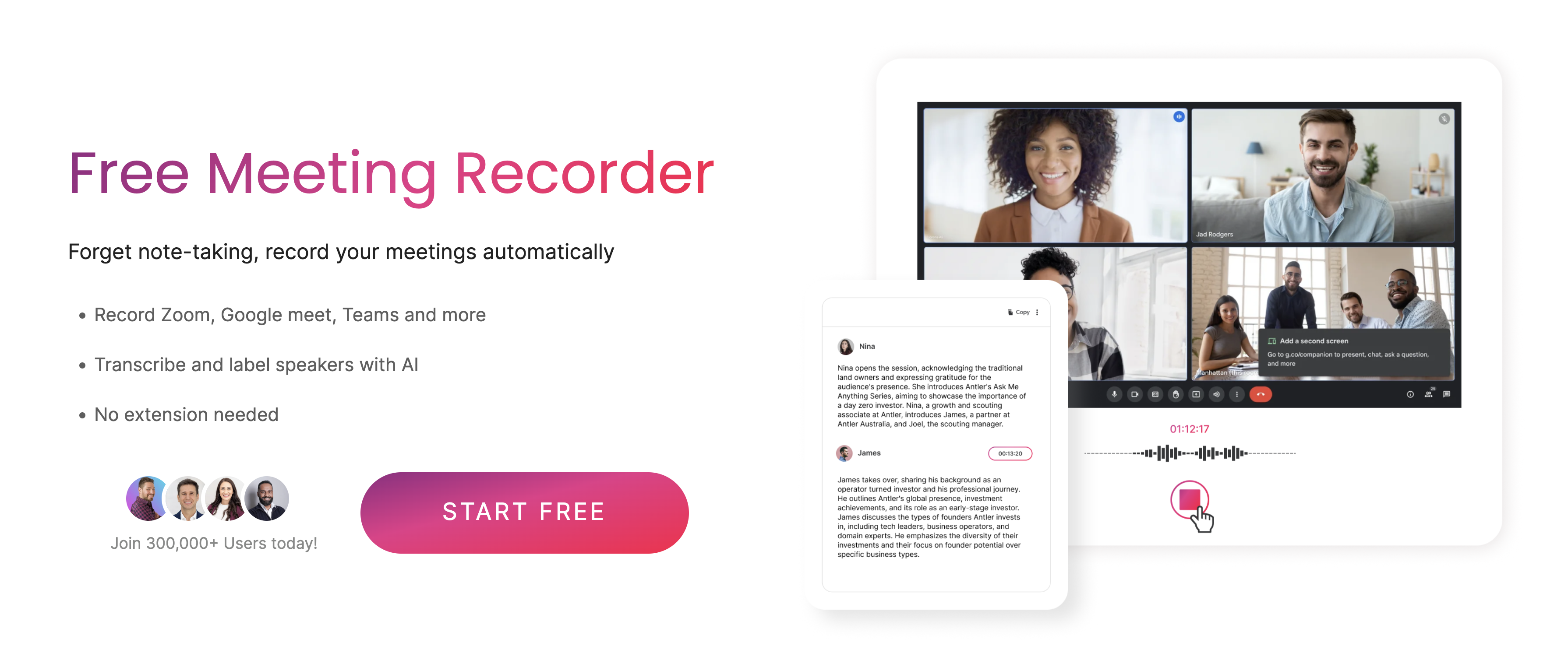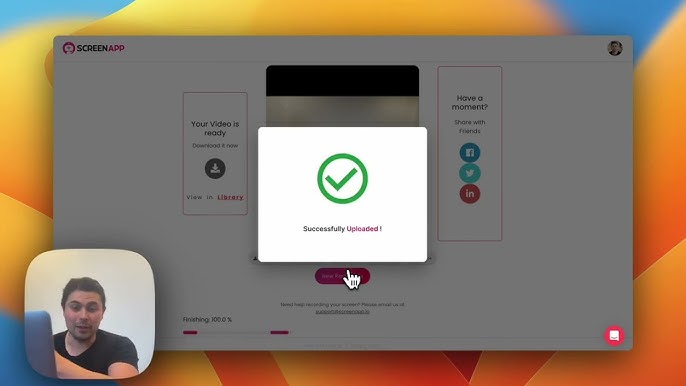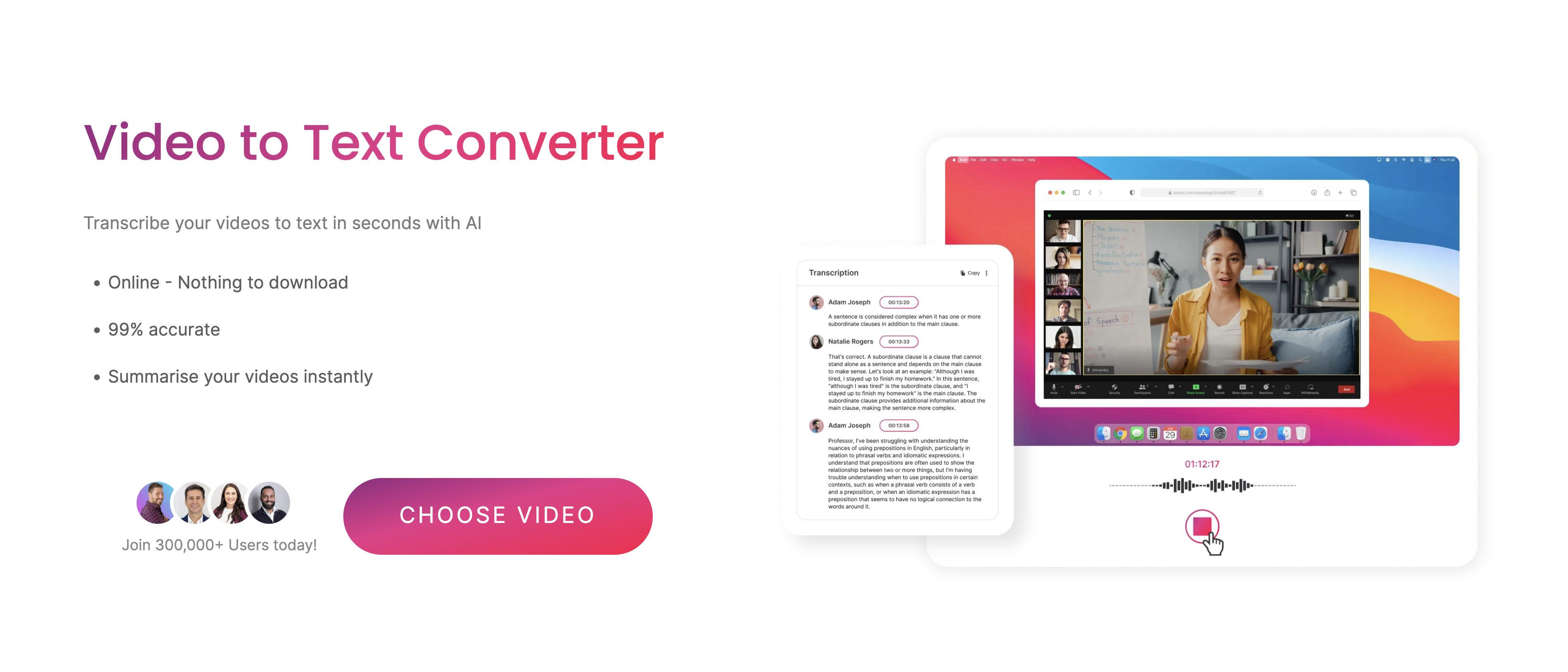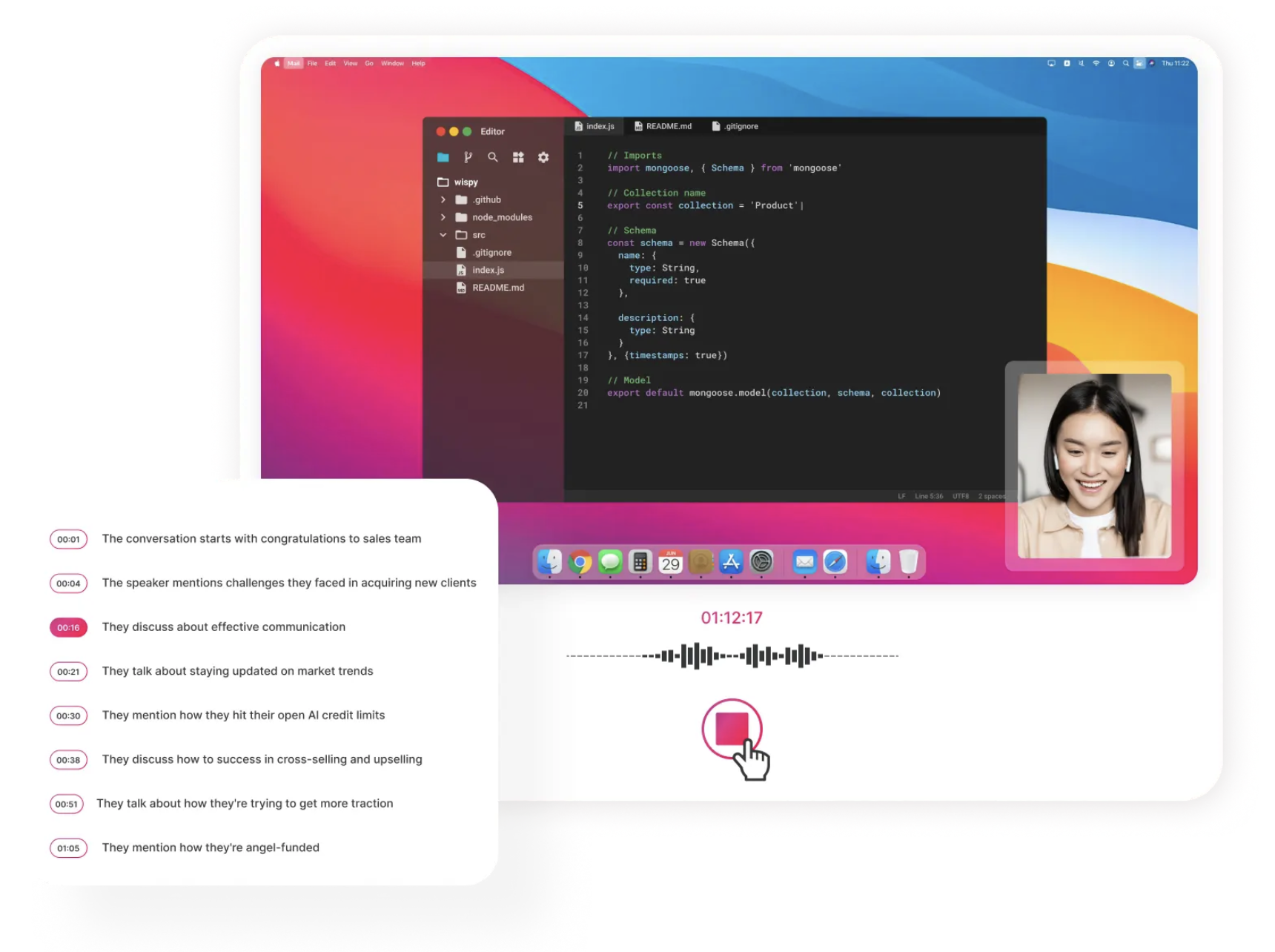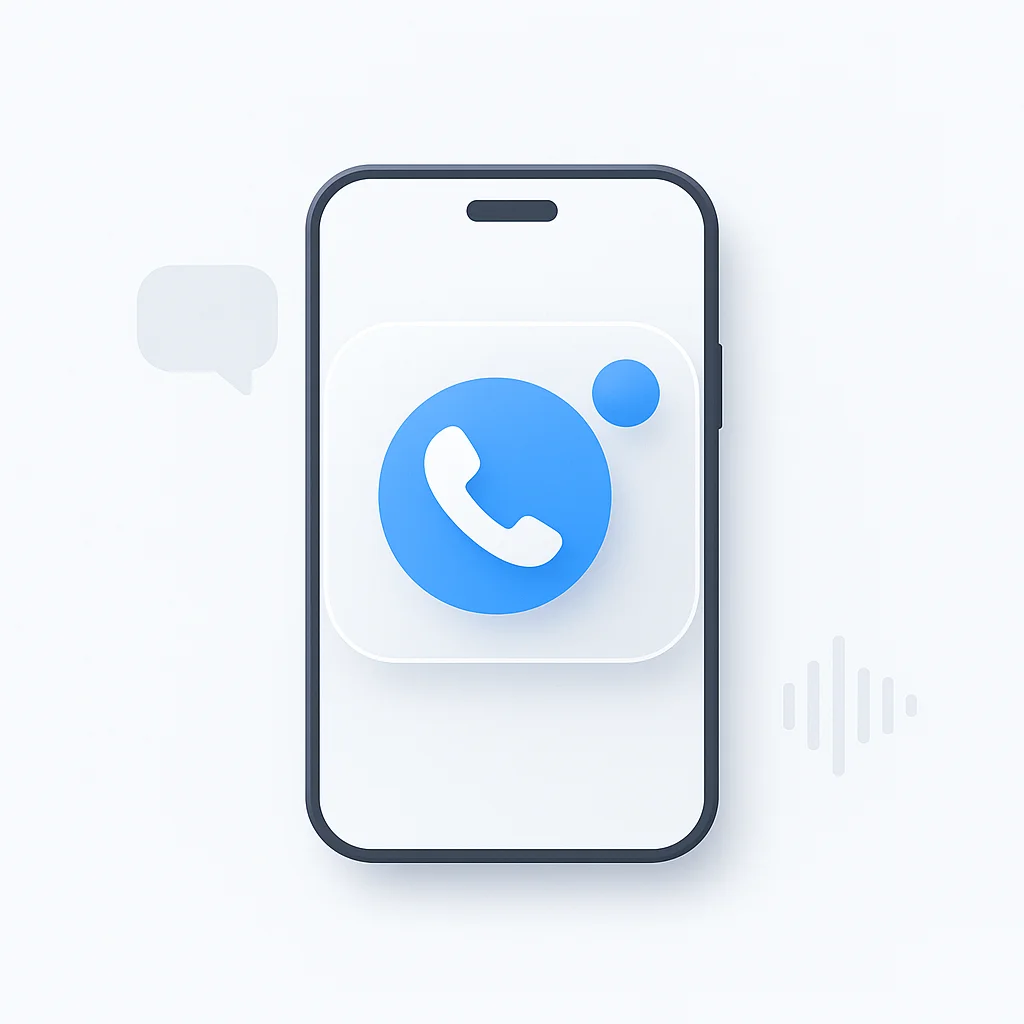Laissez tomber les blocs-notes et prenez vos claviers ! Nous sommes sur le point de révolutionner votre expérience de réunion Zoom avec l’outil ultime pour capturer chaque mot, chaque idée et chaque moment révolutionnaire - ScreenApp.
Introduction
Dans le monde numérique actuel, en constante évolution, les réunions Zoom sont devenues un outil indispensable de communication et de collaboration. Cependant, capturer chaque détail clé et chaque décision prise lors de ces réunions virtuelles peut être un défi, en particulier lorsque l’on jongle avec plusieurs tâches et la prise de notes. C’est là que la puissance de la transcription entre en jeu. La transcription des réunions Zoom offre une multitude d’avantages, les transformant en ressources précieuses pour référence et action futures.
Imaginez avoir un assistant virtuel capturant méticuleusement chaque mot, chaque idée et chaque moment révolutionnaire de vos réunions Zoom. Avec ScreenApp, vous ne manquerez jamais rien. Les transcriptions deviennent votre ressource de référence, transformant les réunions virtuelles en chefs-d’œuvre de productivité.
Alors, dites adieu à la prise de notes interminable et adoptez l’avenir des transcriptions de réunions Zoom avec ScreenApp.
L’importance de la transcription des réunions Zoom
La transcription des réunions Zoom offre une multitude d’avantages qui améliorent la productivité et rationalisent les flux de travail. Voici quelques-uns des principaux avantages :
- Compréhension et mémorisation améliorées : Les transcriptions fournissent un enregistrement permanent des discussions, permettant aux participants de revoir les points clés, de clarifier les concepts et de garantir une compréhension précise.
- Accessibilité améliorée : Les transcriptions rendent les réunions accessibles aux personnes malentendantes, favorisant l’inclusion et la participation.
- Planification d’actions rationalisée : Les transcriptions servent de feuille de route pour l’action, permettant aux équipes d’identifier rapidement les éléments exploitables, d’attribuer des tâches et de suivre les progrès.
- Référentiel de connaissances : Les transcriptions accumulées constituent une base de connaissances précieuse, préservant la mémoire institutionnelle et facilitant la planification future.
Avantages de l’utilisation de ScreenApp pour la transcription des réunions Zoom
ScreenApp s’impose comme un leader dans le domaine de la transcription des réunions Zoom, offrant une suite de fonctionnalités qui simplifient le processus et améliorent son efficacité. Voici pourquoi ScreenApp se distingue :
- Intégration transparente : ScreenApp s’intègre parfaitement à Zoom, permettant un enregistrement et un lancement de transcription sans effort.
- Précision basée sur l’IA : La technologie d’IA avancée de ScreenApp offre des transcriptions de haute précision, même dans des environnements audio complexes.
- Identification des locuteurs : ScreenApp fait la distinction entre les locuteurs, ce qui facilite le suivi des transcriptions et leur attribution à des participants individuels.
- Transcriptions horodatées : Les transcriptions synchronisées dans le temps facilitent la navigation rapide et l’identification aisée de moments spécifiques au sein de la réunion.
- Plusieurs formats d’exportation : ScreenApp offre une variété de formats d’exportation, y compris PDF, Word et TXT, assurant la compatibilité avec divers besoins.
Bref aperçu de la transcription des réunions Zoom avec ScreenApp
La transcription des réunions Zoom avec ScreenApp est un processus simple :
- Enregistrez la réunion Zoom : Utilisez la fonctionnalité d’enregistrement de ScreenApp pour capturer l’intégralité de la réunion.
- Téléchargez l’enregistrement : Téléchargez le fichier d’enregistrement de la réunion Zoom sur la plateforme de ScreenApp.
- Lancez la transcription : Sélectionnez les options de transcription souhaitées, telles que la transcription automatique ou manuelle.
- Accédez à la transcription et modifiez-la : Examinez la transcription générée, effectuez les modifications nécessaires et exportez-la dans le format préféré.
Guide étape par étape sur la transcription des réunions Zoom avec ScreenApp
Enregistrement de la réunion Zoom
- Démarrer l’enregistrement :
- Ouvrez l’application ScreenApp ou accédez à l’interface web.
- Localisez le bouton “Démarrer l’enregistrement” et cliquez dessus.
- Sélectionnez l’option “Zoom” dans la liste des sources d’enregistrement disponibles.
- Assurez-vous que Zoom est en cours d’exécution et que la réunion est en cours.
- Accorder les autorisations :
- Accordez à ScreenApp les autorisations nécessaires pour accéder à l’audio de la réunion Zoom.
- Cela peut impliquer l’octroi d’un accès au microphone ou d’une autorisation de partage d’écran.
- Cliquez sur le bouton “Autoriser” ou “Accorder” lorsque vous y êtes invité.
- Sélectionner les options d’enregistrement :
- Choisissez la qualité audio et le format d’enregistrement souhaités.
- Pour une précision de transcription optimale, sélectionnez un paramètre de qualité audio plus élevé.
- Enregistrez les paramètres d’enregistrement pour une utilisation future.
Téléchargement de l’enregistrement Zoom sur ScreenApp
- Processus de téléchargement :
- Une fois l’enregistrement de la réunion Zoom terminé, localisez le fichier enregistré.
- Faites glisser et déposez le fichier d’enregistrement de la réunion Zoom sur l’interface de ScreenApp.
- Vous pouvez également cliquer sur le bouton “Télécharger des fichiers” et sélectionner le fichier manuellement.
- Formats de fichiers pris en charge :
- ScreenApp prend en charge une variété de formats de fichiers audio et vidéo, notamment MP4, MOV, WAV et M4A.
- Assurez-vous que le fichier d’enregistrement de la réunion Zoom est dans l’un de ces formats pris en charge.
- Limitations de la taille des fichiers :
- ScreenApp a une limite de taille de fichier maximale de 500 Mo pour les utilisateurs gratuits.
- Les plans mis à niveau offrent des limites de taille de fichier plus élevées.
- Les fichiers volumineux peuvent prendre plus de temps à télécharger et à transcrire.
Transcription de l’enregistrement Zoom
- Lancer la transcription :
- Une fois l’enregistrement Zoom téléchargé, cliquez sur le bouton “Transcrire”.
- Sélectionnez le mode de transcription souhaité, automatique ou manuel.
- La transcription automatique est plus rapide mais peut nécessiter plus de modifications.
- La transcription manuelle offre plus de contrôle mais prend du temps.
- Options de transcription :
- Choisissez d’activer ou non l’identification des locuteurs et les horodatages.
- L’identification des locuteurs distingue les locuteurs, ce qui facilite le suivi de la transcription.
- Les horodatages relient des sections spécifiques de la transcription à des moments correspondants de l’enregistrement.
- Processus de transcription :
- Le moteur de transcription basé sur l’IA de ScreenApp traitera l’enregistrement audio.
- La progression de la transcription sera affichée à l’écran.
- Vous pouvez surveiller l’état de la transcription et effectuer les ajustements nécessaires.
Accès à la transcription et modification
- Accéder à la transcription :
- Une fois la transcription terminée, la transcription générée sera disponible pour examen.
- Cliquez sur le fichier de transcription pour l’ouvrir.
- Fonctionnalités d’édition :
- Utilisez les outils d’édition pour corriger les erreurs, améliorer la mise en forme et améliorer la lisibilité.
- Vous pouvez ajouter des noms de locuteurs, ajuster les horodatages et modifier la ponctuation.
- Formats d’exportation :
- Exportez la transcription dans différents formats, notamment PDF, Word et TXT.
- Choisissez le format qui convient le mieux à vos besoins et à vos exigences de compatibilité.
Conseils et astuces supplémentaires
- Identification des locuteurs :
- Utilisez la fonction d’identification des locuteurs pour garantir une attribution précise des déclarations.
- Ceci est particulièrement utile pour les réunions avec plusieurs participants.
- Horodatages pour la navigation :
- Utilisez les horodatages pour naviguer rapidement dans la transcription et localiser des points spécifiques dans l’enregistrement.
- Cela permet de gagner du temps et de rationaliser le processus d’examen.
- Partage de transcriptions :
- Partagez la transcription directement depuis ScreenApp avec des collègues ou des membres de l’équipe.
- Cela facilite la collaboration et le partage des connaissances.
Conclusion
Dans l’agitation du monde numérique d’aujourd’hui, les réunions Zoom sont devenues partie intégrante de nos vies. Cependant, capturer chaque détail crucial et chaque décision prise lors de ces réunions virtuelles peut être une tâche ardue. C’est là que ScreenApp apparaît comme un game-changer, offrant une solution transparente et sans effort pour transcrire vos réunions Zoom.
ScreenApp : Votre allié de transcription alimenté par l’IA
ScreenApp se distingue comme l’outil le plus efficace pour les transcriptions de réunions Zoom en raison de sa proposition de valeur unique :
Intégration transparente : ScreenApp s’intègre parfaitement à Zoom, éliminant les tracas liés au basculement entre les plateformes et garantissant qu’aucun détail important ne soit manqué.
Précision basée sur l’IA : Alimenté par une technologie d’IA avancée, ScreenApp fournit des transcriptions remarquablement précises, même dans des environnements audio complexes.
Fonctionnalités conviviales : L’interface intuitive et les fonctionnalités conviviales de ScreenApp le rendent accessible aux utilisateurs de tous horizons techniques.
Étapes clés pour des transcriptions sans effort
La transcription des réunions Zoom avec ScreenApp est un processus simple :
- Enregistrez la réunion Zoom : Lancez l’enregistrement à l’aide de la fonctionnalité d’enregistrement intégrée de ScreenApp.
- Téléchargez l’enregistrement Zoom : Téléchargez sans effort le fichier d’enregistrement de la réunion Zoom sur la plateforme de ScreenApp.
- Lancez la transcription : Choisissez entre la transcription automatique ou manuelle, selon vos préférences et vos exigences de précision.
- Accédez à la transcription et modifiez-la : Examinez, modifiez et mettez en forme la transcription générée, en garantissant l’exactitude et la clarté.
- Exportez la transcription : Partagez la transcription dans différents formats, tels que PDF, Word ou TXT, pour un accès et une collaboration faciles.
Débloquez les avantages des transcriptions ScreenApp
En adoptant les capacités de transcription basées sur l’IA de ScreenApp, vous récoltez une multitude d’avantages :
- Productivité améliorée : Capturez chaque moment clé, rationalisez la planification des actions post-réunion et facilitez le partage des connaissances.
- Accessibilité améliorée : Rendez les réunions accessibles aux personnes malentendantes, favorisant l’inclusion et la participation.
- Flux de travail rationalisés : Naviguez facilement dans les transcriptions, identifiez des points spécifiques dans l’enregistrement et améliorez l’efficacité globale.
- Référentiel de connaissances : Accumulez des transcriptions pour former une base de connaissances précieuse, en préservant la mémoire institutionnelle et en guidant la planification future.
Découvrez la puissance transformatrice des solutions de transcription de ScreenApp et élevez vos réunions Zoom vers de nouveaux sommets de productivité, de collaboration et de préservation des connaissances. Adoptez la transparence, la précision et la convivialité que ScreenApp apporte au monde des transcriptions de réunions Zoom.
Libérez le potentiel de ScreenApp dès aujourd’hui et transformez vos réunions Zoom en atouts précieux pour votre succès futur !